| Microsoft Edgeの表示不具合解消法 | |
| この度は、弊社写真注文システムをご利用いただきましてありがとうございます。 また、写真注文につきまして、ご不便をおかけし申し訳ありません。 今回の不具合の理由はいくつかの複合的な要素があると思われます。 従いまして、特定につきましては非常に難しい部分もございます。 ウエブブラウザがWindowsであれば、Edgeで 正常に動作しない場合の措置につき 下記ご案内の申し上げます。 |
|
| Microsoft Edgeの閲覧履歴データの削除 | |
| 不安定になっているMicrosoft Edge
を正常にもどします。 いろいろなWEBサイトを閲覧するとMicrosoft Edge にさまざまな 設定やアドオンなどの追加機能が蓄積され、その結果として動作や表示に トラブルが発生することがあります。 この場合は、閲覧履歴データの削除することで解決できます。 1. Microsoft Edgeを起動する 2. 画面右上の[…]をクリックする 3. メニュー下の[設定]をクリックする 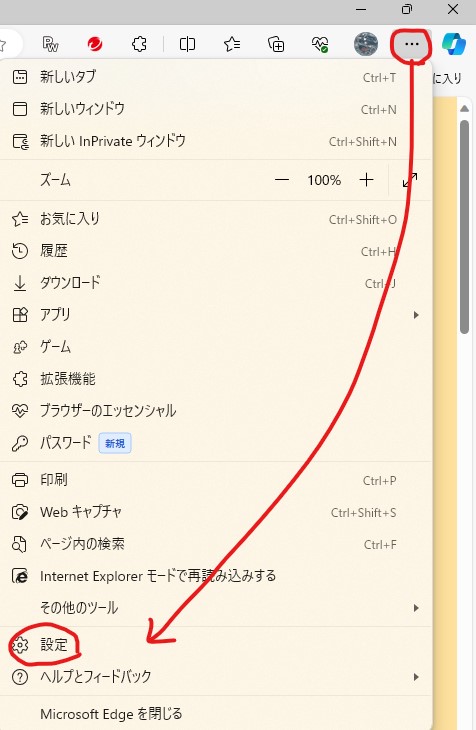 4. [プライバシー、検索、サービス]をクリックする 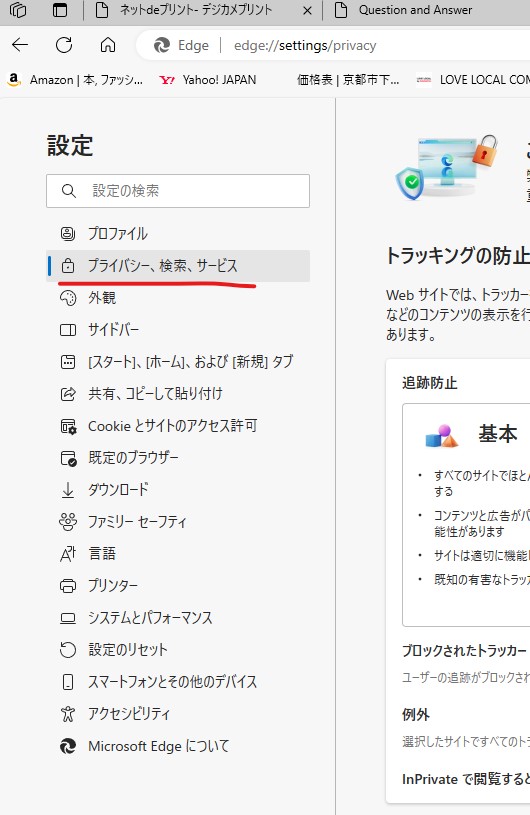 5. 「閲覧データをクリア」の設定にある[クリアするデータの選択]をクリックする 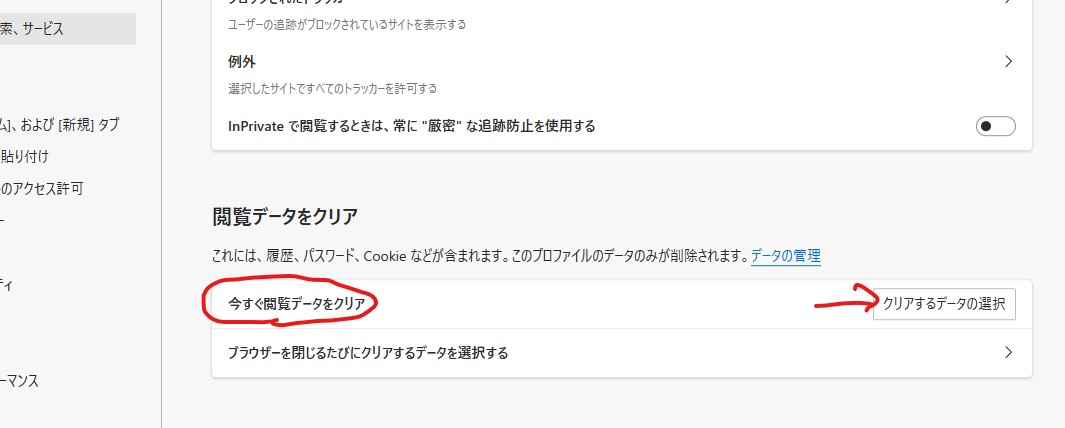 6. 「閲覧データをクリア」で「すべての期間」を選択し、 [閲覧の履歴]の項目をチェックし[今すぐクリア]をクリックする。 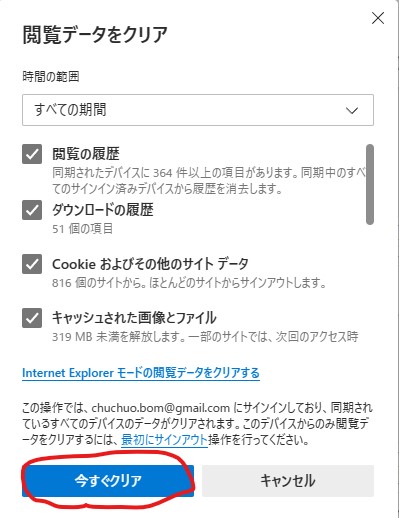 以上で完了です。 場合によっては削除処理に数分間掛かる場合がございます。 |
|